Så här fixar du HomeKit "Adress är inte registrerad med iCloud" Fel

Medan Apple har gjort seriösa förbättringar av HomeKit smarthome-ramverket finns det fortfarande fler än några spöken i maskinen. Låt oss titta på hur du förhindrar det extremt frustrerande "Adresset är inte registrerat med iCloud" -fel för att få ditt system att fungera igen.
Vad är det med detta fel?
Fel är alltid ett problem. De är bana, du kan inte förstå vad som orsakar det, och du måste gå till Google tills du hittar svaret. Det här speciella felet är ännu mer frustrerande, för att det tydligt stavar ut exakt varför felet uppstår - förutom att orsaken till det ger ingen mening.
RELATED: Hur man delar HomeKit Access med familj, rumskamrater, och gäster
Det här felet visas när du bjuder in en person som delar ditt HomeKit smarthome-system. Den avvisar inbjudan och hävdar att de inte har en registrerad iCloud-adress även när du känner till du använder deras iCloud-adress. Som det ses i rubrikbilden ovan får du texten "Inbjudan misslyckades: Kunde inte bjuda in" anvä[email protected] "eftersom e-postadressen inte är registrerad hos iCloud." Oroa dig inte: du är inte galen , och har inte gjort ett typsnitt. Ofta handlar det om att hem-appen fastnar i en glitch där den avvisar alla iCloud-adresser, oavsett om de är giltiga.
Även om detta problem säkert kommer att patcheras i framtida utgåvor av iOS, för tillfället är fortfarande en mycket frustrerande hicka. Lyckligtvis har vi en tydlig lösning som du kan använda för att lösa det.
Så här åtgärdar du felet
Om du är en HomeKit-tidig adopterare kan du redan vara braced för att gå till fallback när du står inför otrygga HomeKit problem: återställa hela ditt HomeKit-system. Oroa dig inte! Vi, som du, hatar att återställa vårt system bara för att fixa ett litet (men mycket irriterande) fel och vi tittade på problemet från alla vinklar för att hitta ett sätt som du kunde undvika det besväret.
I stället för att dumpa hela din installation och börja om, du kan förhindra detta otillbörliga fel genom att helt enkelt repopulera din gästlista. Öppna Hem-appen och öppna inställningsmenyn genom att välja pilikonen i övre vänstra hörnet.
I avsnittet "Människor", som ligger halvvägs ner på skärmen, väljer du varje nuvarande gästmedlem i HomeKit-hushållet en för en.

Inne i varje enskild medlemsskärm, rulla ner och välj "Ta bort person". Upprepa denna process för alla befintliga gästmedlemmar
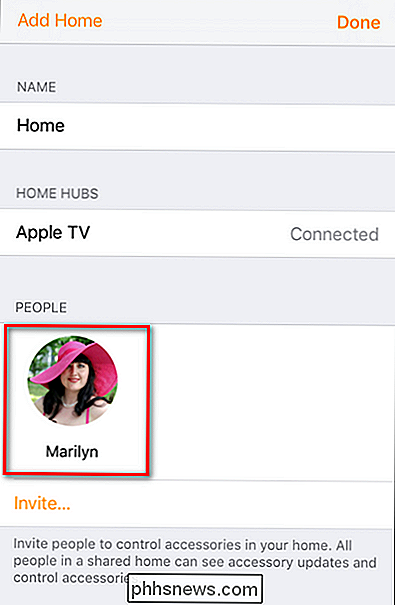
inklusive de med väntande inbjudningar som de inte har svarat på än. Rulla ner längst ner till gästinmatningen tills du ser "Ta bort person" och klicka sedan på den för att ta bort dem. När du har tagit bort
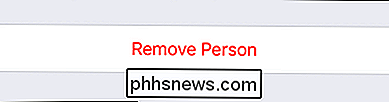
alla svänger gästmedlemmarna i ditt hemköparhus till höger tillbaka runt och bjuda in dem tillbaka. Magically, exakt samma iCloud-användare som var "ogiltiga" bör passera genom inbjudan utan problem.

MacBook vs MacBook Air vs MacBook Pro med retina Display
Med tanke på att du köper en MacBook via en Windows-bärbar dator, men inte säker på vilken du ska få eller när? Tja, även om du bara har en handfull val när det gäller Mac-maskiner jämfört med många Windows-alternativ, är det fortfarande inte nödvändigtvis ett enkelt beslut, särskilt med tanke på att du måste lägga ut mycket mer pengar på en Mac.Från och med nu har

Klocka ut: Så här köper du en USB-typ C-kabel som inte skadar dina enheter
USB Type-C ger en ny universell kontakt till bärbara datorer och smartphones, och många enheter är redan börjar använda den. Men var försiktig: många USB-C-kablar är inte utformade ordentligt och kan eventuellt skada din hårdvara. Innan du köper USB Type-C-kablar för dina nya enheter, bör du leta efter om kabeln verkligen överensstämmer med USB- C specifikation.



